6 La navigation dans le manuel de Kentika est réservée aux utilisateurs identifiés
Guide Administrateur - ABBYY RS3
Appartenance & droits
Installer ABBYY Recognition Server 3
Pour connaître les modalités d'acquisition du logiciel, contactez-nous.
Pré-requis
Configuration requise
* PC doté d'un processeur 500 MHz ou supérieur Intel® Pentium®/Céléron®/Xeon(TM)/Core, AMD K6/Athlon(TM)/Duron(TM)/Sempron(TM)/Opteron(TM) ou processeur compatible.
* Système d'exploitation : Microsoft® Windows® 7, Windows Server® 2008, Windows Vista®, Windows Server 2003, Windows XP, Windows 2000
* Mémoire : 2 Go RAM
* Espace disque : 20 Mo pour l'installation et 1 Go pour l'utilisation du programme
- Répertoire ALTemp / AKTemp
Assurez-vous au préalable que les répertoires suivants sont bien présents dans le répertoire ALTemp, ou les créer le cas échéant :
C:\ALTemp\AcroTemp\IN
C:\ALTemp\AcroTemp\OUT
C:\ALTemp\AcroTemp\OUTe

Ces répertoires seront utilisés pour le traitement des fichiers.
Installation du module
Le programme est disponible en téléchargement sur le site d'ABBYY à l'adresse suivante :
http://www.abbyyeu.com/rs/en:download
Lancez l'exécutable (préalablement téléchargé sur votre serveur) et sélectionnez "1. ABBYY Recognition Server 3.0".

Suivez les instructions et laissez les options par défaut.
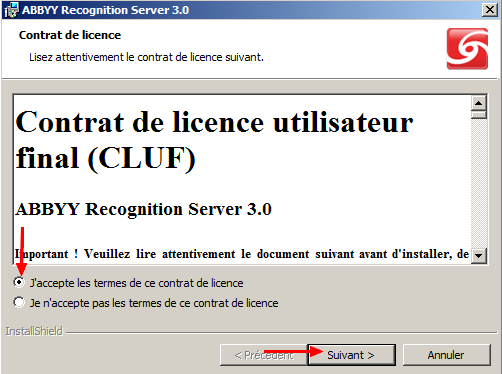


Cliquez sur Terminer à la fin de l'installation.
Trois nouveaux services ont été créés. Assurez-vous qu'ils sont bien démarrés. <%2Ffont>

Les applications sont ensuite accessibles à partir du menu Démarrer, lancez la "Console d'administration à distance".
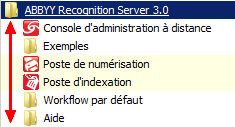
Au premier lancement, le Gestionnaire de licences s'affiche et vous demande de sélectionner le type de protection utilisé. Sélectionnez "clé de protection logicielle" et cliquez sur OK.
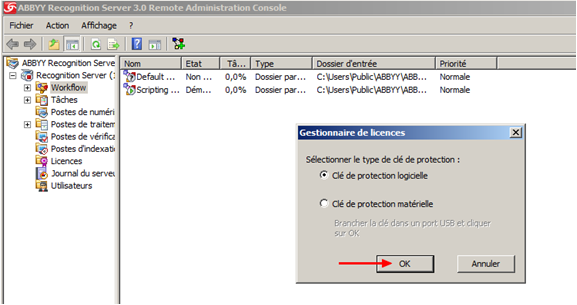
Saisissez ensuite votre numéro de licence (fourni par Kentika). une fois cela fait, il est recommandé de l'activer par Internet.
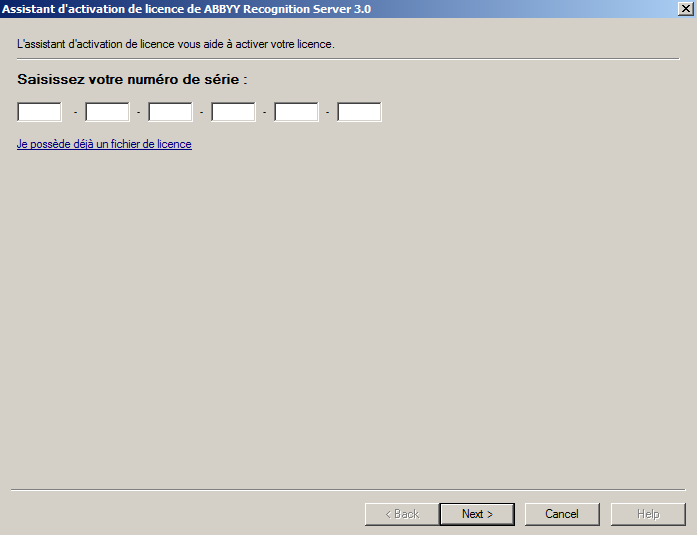
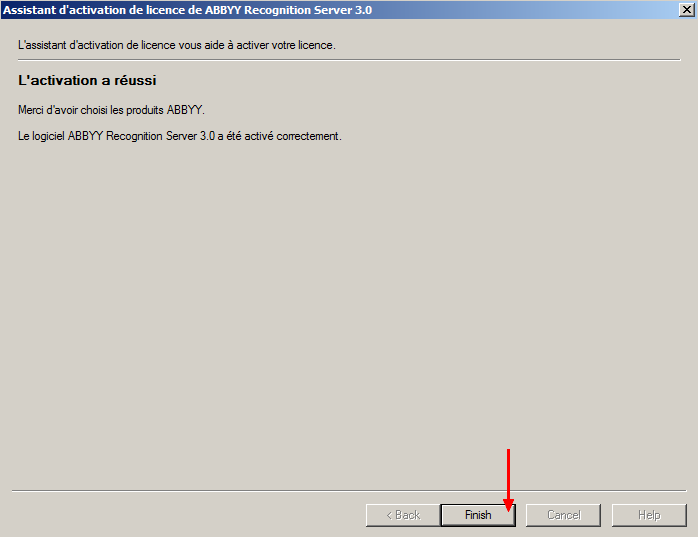
Configuration
Un workflow par défaut est configuré.
- Les dossiers Entrée, Sortie et Exceptions sont respectivement installés par défaut dans les dossiers Default Workflow\Input Folder, Default Workflow\Output Folder et Default Workflow\Exceptions Folder. Le dossier racine est :
- %ALLUSERSPROFILE%\Application Data\ABBYY Recognition Server 3.0 pour Windows 2000, Windows XP, Windows Server 2003;
- %PUBLIC%\ABBYY\ABBYY Recognition Server 3.0 pour Windows Vista, Windows Server 2008.
- Le fichier de sortie est au format PDF.
- La langue de reconnaissance est l'anglais.
- L'image d'entrée est transférée dans le dossier Sortie sans conversion.
Créer un nouveau workflow
Cliquer sur le menu Workflow (colonne de gauche), puis sur le bouton d'ajout.

1. Entrée
Nommer le nouveau workflow (exemple : Kentika)
Et définir comme Dossier d'entrée le répertoire IN (sous le répertoire ALTemp/ACROTEMP) : il s'agit du dossier qui sera mis en surveillance et dans lequel tomberont les fichiers à traiter.

2. Traitement
Par défaut, la langue de reconnaissance est en anglais. Cochez la case "Français".
NB : plusieurs langues peuvent être choisies.
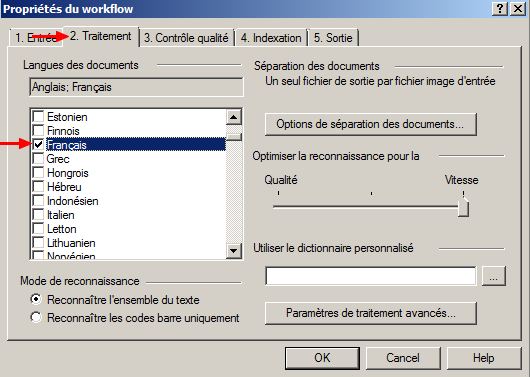
3. Contrôle qualité
Définir un dossier d'exceptions (exemple : répertoire C:\OUTe)

4. Indexation
Laisser l'interface telle quelle afin qu'aucune indexation ne soit faite par ABBYY.

5. Sortie
Définir le format de sortie du document traité (exemple ci-dessous) PDf, ainsi que son répertoire de destination (dossier de sortie) : Répertoire OUT.
Une fois cela fait, cliquer sur OK.

Le paramétrage du serveur ABBYY est terminé.
Paramétrage Kentika
Pour le traitement de vos fichiers (après archivage), allez dans les préférences Archivage et cochez la case "PDF" (traitement en tâche de fond).

Powered by KENTIKA Atomic - © Kentika 2025 tous droits réservés - Mentions légales
